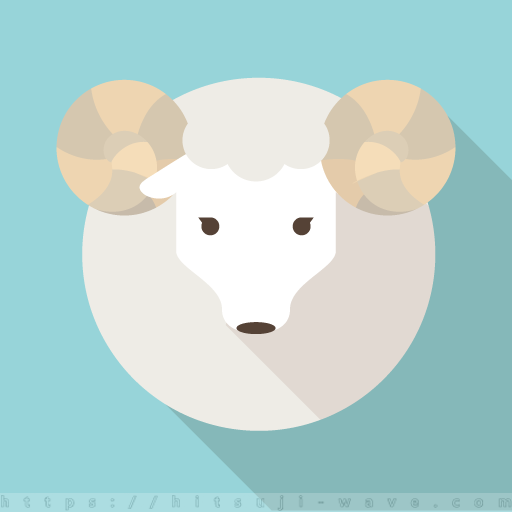私がgoogle analyticsで困ったことと言えば、ずばり「見方がわからない、用語がわからない」に尽きました。
高機能すぎて確認できる情報が多すぎて、慣れるまでは何がなんだかわからないんですよね。
とてもややこしく感じた各画面ですが、慣れてしまえば「全ての情報をみなくてもいい」ことに気が付きます。
今回は私が序盤に覚えたユーザーサマリー画面の、基本的な情報メモしておこうと思います。
ユーザーサマリーで基本の7項目を理解する
「ユーザーサマリー」ページにある基本項目です。
ユーザーサマリ画面では、サイトの全体的な概要や情報を知ることができます。
- セッション
ひとりのユーザーが、サイトへ来訪してから離脱するまでの1訪問を1としてカウント。
基本的には離脱してから同ユーザーが再びサイトへ来訪すると、30分以内なら同セッションとしてカウントし、それ以降なら別セッションとして1カウント加算する。
- ユーザー
ひとりのユーザーを1としてカウント。
期間内での同ユーザーは重複してカウントせず、セッションとも別に考える。
- ページビュー数
ユーザーがサイト内の各ページを開いた数。
同ユーザーがページを複数回開いた数をすべてカウントする。
- ページ/セッション
ページビュー数をセッション数で割った数字。
1セッションあたりの平均のページビュー数。
- 平均セッション時間
ユーザーが、サイトへ来訪してから離脱するまでの1カウント(セッション)の平均滞在時間。
- 直帰率
サイト内の1ページのみを閲覧して離脱したユーザーの割合。
- 新規セッション率
初めてサイトを訪問したユーザーの割合。
参照する期間を変更する
ユーザーサマリーなどで表示されるのは、基本的には「当日から過去7日間」の数値になっています。
これは画面右上にある日付を操作することで変更できます。
セットとして変更できるものは「今日、昨日、先週、先月、過去7日間、過去30日間」で、その他の期間は「カスタム」で指定してください。
「とりあえず流れに沿ってグーグルアナリティクスに登録したけど、どこの何を見ればいいのかサッパリわからない!」なんてかたは、まずはユーザーサマリー画面になんとなく慣れてみましょうってことです。
慣れてきたころに「この情報が見たいんだけど」なんて思い始めてから、その情報の確認方法を覚えていくと、検索して出てきた解説サイトの用語も理解できるので、私のような初心者でもわかりやすかったです。